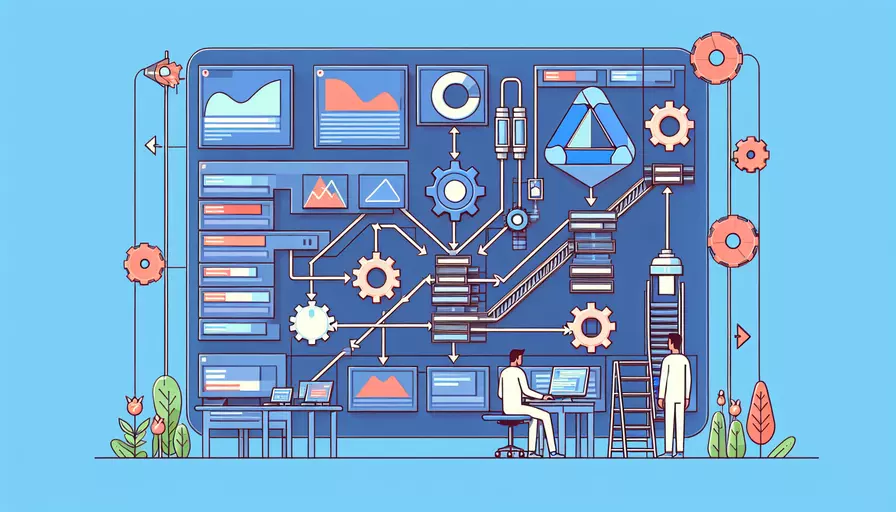
在Vue项目打包后查看JavaScript文件的方法有以下几种:1、通过打包生成的dist文件夹查看、2、使用Source Map调试、3、使用浏览器开发者工具查看。这些方法可以帮助你在不同的场景下查看和调试打包后的JavaScript文件。
一、通过打包生成的dist文件夹查看
在使用Vue CLI创建的Vue项目中,运行 npm run build 命令后,所有的打包文件会生成在 dist 文件夹中。你可以直接在此文件夹中找到打包后的JavaScript文件。以下是具体步骤:
- 在终端中运行
npm run build。 - 打开项目根目录下的
dist文件夹。 - 在
dist文件夹中,你会看到一个或多个.js文件,这些就是打包后的JavaScript文件。
这些文件通常经过压缩和混淆,文件名可能包含哈希值以便于缓存管理。你可以使用文本编辑器打开这些文件查看其内容。
二、使用Source Map调试
为了便于调试,Vue CLI默认会在生产环境生成Source Map文件。这些文件可以帮助你将压缩后的代码映射回源代码,使得调试变得更加容易。以下是如何使用Source Map文件的方法:
- 确认
vue.config.js文件中productionSourceMap选项设置为true(默认值)。 - 运行
npm run build生成打包文件和Source Map文件。 - 在
dist文件夹中,你会看到.map文件,这些文件是Source Map文件。 - 打开浏览器的开发者工具(通常可以通过按F12或右键选择“检查”打开)。
- 在开发者工具中找到“Sources”选项卡,你会看到原始的源代码文件列表,点击相应的文件即可查看原始代码。
三、使用浏览器开发者工具查看
除了使用Source Map文件,你还可以直接在浏览器的开发者工具中查看打包后的JavaScript文件。以下是具体步骤:
- 打开你的应用程序并按F12或右键选择“检查”以打开浏览器的开发者工具。
- 切换到“Sources”选项卡。
- 在左侧文件树中展开
webpack://或file://,你会看到项目的文件结构。 - 找到你需要查看的
.js文件并点击,它会在右侧面板中显示其内容。
浏览器开发者工具不仅可以查看文件,还可以设置断点、监视变量和执行其他调试操作。
四、通过分析工具进行查看和优化
为了进一步了解和优化打包后的JavaScript文件,你可以使用一些分析工具。这些工具可以帮助你识别文件的大小、依赖关系和优化潜力。常用的工具包括:
-
Webpack Bundle Analyzer:这是一个Webpack插件,可以生成一个可视化的打包文件结构图。你可以直观地查看每个文件的大小和依赖关系。
- 安装:
npm install --save-dev webpack-bundle-analyzer - 配置:在
vue.config.js文件中添加以下配置:const BundleAnalyzerPlugin = require('webpack-bundle-analyzer').BundleAnalyzerPlugin;module.exports = {
configureWebpack: {
plugins: [new BundleAnalyzerPlugin()]
}
};
- 运行
npm run build后,会自动打开一个新窗口,显示打包分析报告。
- 安装:
-
Source Map Explorer:这是一个工具,可以读取Source Map文件并生成可视化报告,帮助你了解每个模块在打包文件中的占比。
- 安装:
npm install -g source-map-explorer - 使用:在终端中运行
source-map-explorer dist/js/*.js,它会生成一个可视化报告并在浏览器中打开。
- 安装:
五、通过CI/CD管道查看和管理打包文件
在持续集成/持续部署(CI/CD)管道中,你也可以查看和管理打包后的JavaScript文件。以下是一些常见的CI/CD工具和配置方法:
-
Jenkins:
- 配置Jenkins Pipeline任务,在构建步骤中添加
npm run build命令。 - 在构建完成后,添加一个步骤将
dist文件夹中的内容归档,方便后续查看和下载。 - 你可以在Jenkins的“Archived Artifacts”中找到打包后的JavaScript文件。
- 配置Jenkins Pipeline任务,在构建步骤中添加
-
GitLab CI/CD:
- 在
.gitlab-ci.yml文件中添加一个构建步骤:stages:- build
build_job:
stage: build
script:
- npm install
- npm run build
artifacts:
paths:
- dist/
- 在GitLab的Pipeline页面中,你可以查看构建结果,并下载
dist文件夹中的内容。
- 在
-
GitHub Actions:
- 在
.github/workflows目录中创建一个工作流文件,如build.yml:name: Buildon: [push]
jobs:
build:
runs-on: ubuntu-latest
steps:
- uses: actions/checkout@v2
- name: Install Node.js
uses: actions/setup-node@v2
with:
node-version: '14'
- run: npm install
- run: npm run build
- name: Upload build artifacts
uses: actions/upload-artifact@v2
with:
name: dist
path: dist/
- 在GitHub Actions页面中,你可以查看构建结果,并下载
dist文件夹中的内容。
- 在
六、总结和建议
查看Vue打包后的JavaScript文件可以通过多种方法实现,包括直接查看 dist 文件夹、使用Source Map进行调试、通过浏览器开发者工具查看、使用分析工具进行优化以及通过CI/CD管道进行管理。每种方法都有其优势和适用场景,选择合适的方法可以帮助你更高效地进行调试和优化。
进一步的建议包括:
- 定期检查和优化打包文件:使用分析工具识别和优化打包文件中不必要的依赖和重复代码。
- 利用Source Map进行调试:在开发和生产环境中启用Source Map,以便于快速定位和修复问题。
- 集成CI/CD管道:自动化构建和部署流程,确保每次代码变更都能生成最新的打包文件,并便于查看和管理。
通过这些方法和建议,你可以更好地掌握和管理Vue项目的打包文件,提高开发和调试效率。
相关问答FAQs:
1. 如何在Vue项目中查看打包后的JavaScript文件?
在Vue项目中,打包后的JavaScript文件被放置在dist目录中。您可以按照以下步骤来查看它们:
- 在终端或命令行中,进入到您的Vue项目的根目录。
- 使用以下命令来运行打包命令:
npm run build。 - 打包完成后,会生成一个dist目录。在该目录中,您可以找到打包后的JavaScript文件。
- 您可以使用任何文本编辑器打开这些文件,如Visual Studio Code、Sublime Text等。
2. 如何在浏览器中查看Vue项目打包后的JavaScript代码?
如果您想在浏览器中查看Vue项目打包后的JavaScript代码,可以按照以下步骤进行:
- 在终端或命令行中,进入到您的Vue项目的根目录。
- 使用以下命令来运行开发服务器:
npm run serve。 - 开发服务器启动后,在浏览器中输入
http://localhost:8080(默认情况下)来访问您的Vue应用程序。 - 在浏览器中打开开发者工具(通常是按F12键),切换到"Sources"(或"Sources")选项卡。
- 在"Sources"选项卡中,您将看到一个文件树,其中包含了您的Vue项目的源代码和打包后的JavaScript文件。
- 点击打包后的JavaScript文件,您可以查看其中的代码。
3. 如何在Vue项目中查看打包后的JavaScript文件的源码映射?
打包后的JavaScript文件通常会生成一个源码映射文件,以帮助您在调试时定位到源代码。要查看源码映射文件,请按照以下步骤操作:
- 在终端或命令行中,进入到您的Vue项目的根目录。
- 使用以下命令来运行打包命令:
npm run build。 - 打包完成后,会生成一个dist目录。在该目录中,您可以找到打包后的JavaScript文件以及对应的源码映射文件。
- 使用任何文本编辑器打开打包后的JavaScript文件,您会看到一行类似这样的注释:
//# sourceMappingURL=app.js.map。这行注释指示了源码映射文件的位置。 - 打开源码映射文件(.map文件),您将看到一个映射关系表,它将打包后的JavaScript代码与原始Vue项目的源代码进行了映射。通过这个映射关系,您可以在浏览器中调试和定位到源代码。
文章标题:vue打包如何查看js,发布者:飞飞,转载请注明出处:https://worktile.com/kb/p/3625631

 微信扫一扫
微信扫一扫  支付宝扫一扫
支付宝扫一扫 